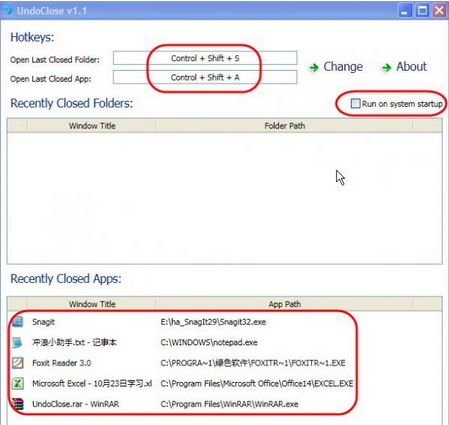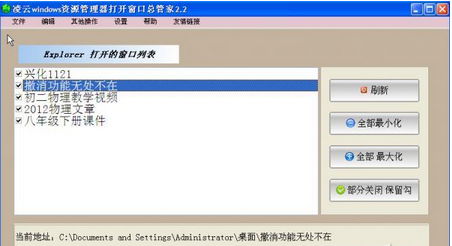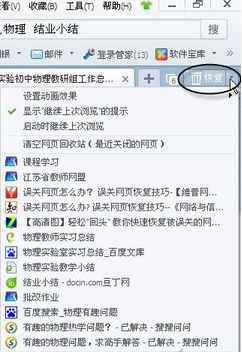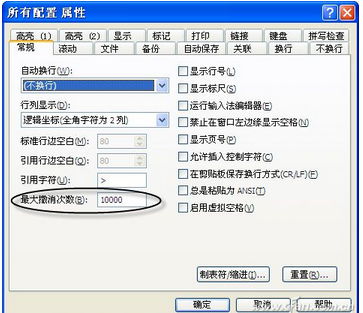在Word中編輯文檔時,通過Ctrl+Z鍵,可以撤銷對文檔的多次修改,這項功能非常實用,但對於其他程序的操作,比如誤關了某個窗口、文件夾、網頁等,能不能實現快速撤銷呢?
1. 恢復誤關程序
在桌面上打開較多程序窗口時,匆忙之中可能會誤關一些重要程序,再去打開這些程序,就會浪費時間,軟件UndoClose會在後台默默記錄所有關閉的程序窗口名稱,需要恢復時,只需按下指定的快捷鍵即可。
軟件運行後,圖標自動駐留於系統托盤之中,這時它便在後台進入監控狀態,一旦發現有程序窗口關閉,它將記錄下它們的名稱,需要恢復程序窗口時,只需按下快捷鍵Ctrl+Shift+A即可,如果關閉了多個程序窗口,多次按下快捷鍵,將按關閉窗口的先後順序進行恢復。
我們也可以有所選擇地恢復需要的程序窗口,單擊托盤中軟件圖標,打開軟件窗口,從Recently Closed Apps列表中,雙擊某個關閉的程序即可恢復。在這裡,也可以修改恢復快捷鍵,最好勾選Run on system startup,讓軟件隨系統啟動(圖1)。
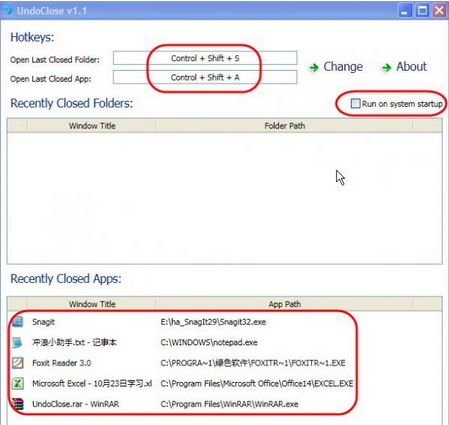
2. 恢復誤關文件夾
整理文件時,常常要打開多個文件夾,有時也會出現誤關文件夾的情況,如果在整理前,打開“凌雲資源管理器”這款軟件,就不必擔心了。
軟件運行後,打開多個文件夾,然後單擊“刷新”按鈕,這些文件夾將被收錄到窗口列表中,勾選需要防止誤關的文件夾,這些文件夾將處於被保護之中,如果不小心關閉,再次單擊“刷新”按鈕,就可以打開(圖2)。
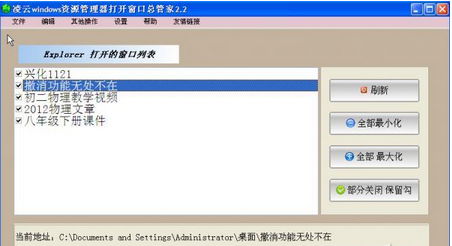
3. 恢復誤關網頁
許多浏覽器,對誤關網頁的恢復,做得都非常周到,我們以常見的幾款浏覽器為例。
在360浏覽器的右側,有一項“恢復”圖標,單擊該圖標右側的下拉按鈕,即可看到最近被關閉的網頁,既可以從這裡單擊選中恢復,也可以按下Alt+Z來按照關閉的先後順序來恢復(圖3)。
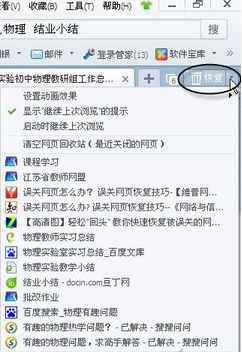
傲游浏覽器就做得更為直接,只需單擊工具欄上的“撤消”按鈕,即可恢復最近一次被關閉的網頁。當然,也可以單擊該按鈕右側的下拉按鈕,從下拉列表中選擇其它被關閉的網頁,同樣可以用alt+Z來實現恢復。
4. 增加記事本的撤銷次數
用記事本編輯文檔,只有一次撤銷動作,如果編輯的是重要文檔,可能就會造成無可彌補的損失,用軟件EmEditor Professional來代替的話,可以實現多次撤銷動作。
軟件運行後,編輯文檔過程中,既可以通過上方的撤銷按鈕進行撤銷,也可以通過快捷鍵Ctrl+Z、Alt+Backspace來實現,在“工具→當前配置屬性→常規”中,可以看到最大撤銷次數為10000次(圖4),相信這麼多的次數,對任何人來說都是夠用的了。
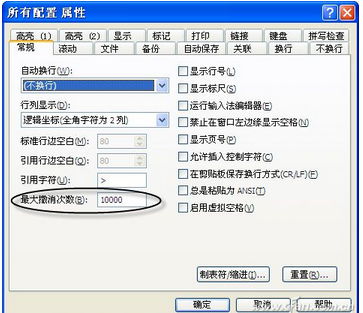
5. 不被重視的撤銷功能
如果你刪除了某個文件,突然又想恢復的話,不必打開回收站進行還原,只需右擊桌面空白處,選擇“撤銷刪除”即可讓刪除文件恢復到原處,當然,也可用熟悉的Ctrl+Z來實現;同樣,如果你重命名了文件名,刪除、復制、移動了某個文件,都可從右鍵菜單中、或通過快捷鍵來實現“反悔”。